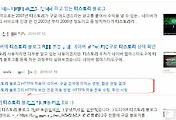반응형
블로그를 하다보면 PDF를 JPG로 변환하여 이미지로 저장해야하는 경우들이 많습니다.
운영하는 방법은 개인에 따라 다르다보니, 저만 그런거일수도 있겠네요.
저같은 경우에는 PDF파일을 가지고 변환해야하는 이런 경우가 상당히 많거든요.
방법적으로는 여러가지가 있습니다.
처음에 제가 행해왔던 방법은 필요한 부분만 알캡쳐로 캡쳐해서 사용하는 방법이었지요.
캡쳐하는 방법은 1개 페이지 전체를 할 경우에는 화질이 깨지다보니 불편한 점들이 있었습니다.
그러다가 알게된 알PDF로 화질이 깨지는 불편한 점을 보안할 수 있게 되었네요.

알 PDF는 네이버에 검색만 해보셔도 쉽게 무료로 받아보실 수 있습니다.
설치를 완료한 후에 원하는 PDF파일을 열면 아래처럼 나옵니다.

열려있는 화면의 상단을 보시면 '한글로', Word로', 등을 지나 '그림으로'라는 글자가 보이실거에요.
그림으로를 클릭해주시면 아래 화면처럼 모두 jpg로 변환할것인지, 원하는 페이지만 변환을 할 것인지 정할수가 있고, 아래쪽 '찾아보기'를 클릭하면 원하는 위치에 저장도 할 수 있게 되어 있습니다.

저는 '새 폴더'를 만들어서 저장을 했습니다.
아래 화면처럼 PDF 내에 있는 모든 페이지가 JPG로 변환되도록 설정을 하였고요.

변환된 이미지파일을 열어서 화질도 확인을 해보았는데, 이정도면 충분히 좋은 프로그램이라는 생각이 들었습니다.
반응형
'블로그 등' 카테고리의 다른 글
| 다음 저품질 N년차를 돌아보는 티스토리 블로그 (0) | 2024.02.20 |
|---|---|
| 네이버 모바일 영역이 바뀌었네요 (1) | 2018.09.14 |
| 블로그를 정리하며 다음이 말하는 좋은문서와 검색 방해 요소 (0) | 2018.09.10 |
| 요즘 티스토리에게는 참 혼란스러운 시기인듯 합니다 (0) | 2018.09.10 |
| 티스토리 블로그 또 다음 저품되다 (0) | 2018.08.24 |